عیبیابی در ویندوز 8.1
روش اول: نوار Charm
1 ـ نوار Charm را باز کنید (میتوانید از کلیدهای میانبر Winkey+C نیز کمک بگیرید.)
2 ـ روی Settings کلیک کنید.
3 ـ گزینه Power را انتخاب کنید.
4 ـ در منوی بهنمایش درآمده کلید Shift سمت چپ را پایین نگهداشته، همزمان روی گزینه Restart کلیک کنید.
5 ـ اکنون پنجره دسترسی به ابزار Troubleshoot در اختیار شما قرار گرفته و میتوانید با انتخاب این گزینه به مجموعه ابزارهایی برای Refresh و Reset دسترسی یابید. همچنین با کلیک روی Advanced options گزینههای بیشتری برای رفع مشکلات احتمالی در اختیار شما قرار خواهد گرفت.
روش دوم: خط فرمان
1 ـ کلیدهای میانبر Winkey+X را از روی صفحهکلید فشار دهید تا منوی کاربران حرفهای بهنمایش درآید.
2 ـ گزینه Command Prompt را انتخاب کنید.
3 ـ در خط فرمان دستور زیر را تایپ کنید و کلید اینتر را فشار دهید:
shutdown. exe /r /o /f /t 00
4 ـ با اجرای دستور فوق، رایانه ریاستارت شده و پنجره دسترسی به ابزار Troubleshoot دراختیار شما قرار خواهد گرفت.
میانبر دسترسی سریع
در روش دوم، برای دسترسی به ابزار Troubleshoot از دستوری برای ورود به پنجره بوت حرفهای(Advanced Startup) کمک میگیریم. در صورتیکه شما بهطور مرتب از این قابلیت استفاده کنید و بخواهید سریعتر به پنجره بوت حرفهای دسترسی یابید، میتوانید یک میانبر از دستور فوق ایجاد کنید. برای انجام این کار این مراحل را دنبال کنید:
1 ـ روی بخش خالی دسکتاپ کلیک راست و از منوی New گزینه Shortcut را انتخاب کنید.
2 ـ در کادر مربوط به Type the location of the item دستور زیر را وارد کنید:
shutdown. exe /r /o /f /t 00
3 ـ روی گزینه Next کلیک کرده، یک عنوان دلخواه برای میانبر جدیدتان انتخاب کنید.
4 ـ با کلیک روی Finish مراحل کار به اتمام میرسد. چنانچه از این پس روی میانبر ایجاد شده در دسکتاپ کلیک کنید، رایانه ریاستارت میشود و صفحه بوت حرفهای برای شما بهنمایش در میآید.
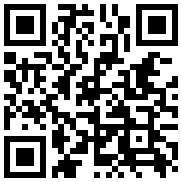
تازه ها



در یادداشتی اختصاصی برای جام جم آنلاین مطرح شد
جنبش مردمی سوریه

در یادداشتی اختصاصی برای جام جم آنلاین مطرح شد


















